Apple AirPods gehören zweifellos zu den besten TWS-Kopfhörern auf dem Markt. Seit der Einführung der AirPods der ersten Generation hat Apple nicht zurückgeschaut und bietet mittlerweile mehrere verschiedene AirPods-Modelle in allen Preisklassen an. Räumliches Audio, Verschleißerkennung und sofortige Verbindung sind einige der Highlight-Funktionen der AirPods. Manchmal kann es jedoch kompliziert werden, AirPods mit Ihrem iPhone, Mac, Android-Telefon oder Windows-PC zu verbinden, wenn Sie zuvor mehrere Bluetooth-Geräte mit Ihrem Gerät verbunden haben. In diesem Fall scheint es eine ausgezeichnete Idee zu sein, den Namen der AirPods zu ändern, um sie leichter wiederzuerkennen. Glücklicherweise ist dieser Vorgang einfach. Und in diesem Artikel führen wir Sie durch die Schritte zum Ändern des Namens Ihrer AirPods.
Das Ändern des Namens Ihrer AirPods ist ganz einfach, unabhängig davon, mit welchem Gerät Sie sie verwenden. In dieser Anleitung erfahren Sie, wie Sie Ihre AirPods auf Apple-Geräten wie iPhones, iPads und Macs umbenennen. Außerdem erklären wir Ihnen, wie Sie den AirPods-Namen unter Android ändern und was zu tun ist, wenn sich der Name Ihrer AirPods ständig automatisch ändert.
So ändern Sie den AirPods-Namen auf dem iPhone oder iPad
Als Erstes müssen Sie sicherstellen, dass Ihre AirPods mit Ihrem iPhone oder iPad verbunden sind. Befolgen Sie dann diese Schritte, um zu erfahren, wie Sie Ihre AirPods umbenennen:
1. Öffnen Sie die AirPods-Hülle und die AirPods stellen sofort eine Verbindung zu Ihrem iPhone oder iPad her.
2. Nehmen Sie die AirPods aus der Hülle und tragen Sie sie.
3. Öffnen Sie auf Ihrem iPhone oder iPad die App „Einstellungen“ und gehen Sie zu „Bluetooth“ Speisekarte.
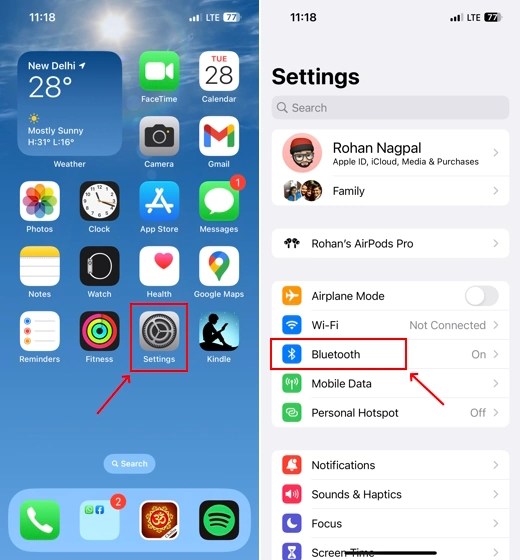
4. Auf dem nächsten Bildschirm finden Sie die Liste aller zuvor verbundenen Bluetooth-Geräte sowie die aktuell verbundenen AirPods. Tippen Sie auf das „i“-Symbol vor dem Namen der AirPods.
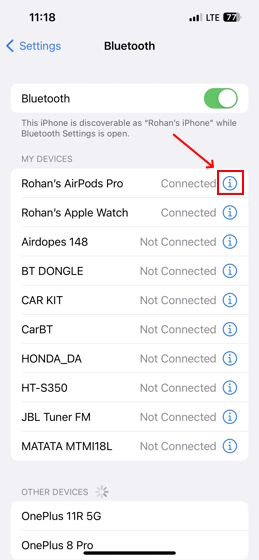
5. Hier, Tippen Sie auf „Name“ unter der Benutzeroberfläche des AirPods-Akkuprozentsatzes. Benennen Sie Ihre AirPods auf der nächsten Seite um.
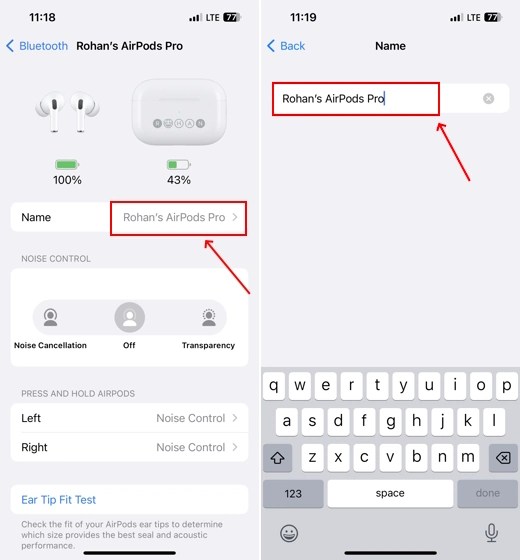
6. Tippen Sie auf „Erledigt” auf der Tastatur, sobald Sie den neuen Namen eingegeben haben. Und voilà! Sie wissen jetzt, wie Sie den Namen Ihrer Standard-AirPod-, Pro- oder Max-Kopfhörer ändern können.
So ändern Sie den AirPods-Namen auf Ihrem Mac
Wenn Sie ein Mac-Benutzer sind, können Sie Ihre AirPods umbenennen, indem Sie die Bluetooth-Einstellungen aufrufen. Hier haben wir diesen Prozess detailliert beschrieben:
1. Der erste Schritt besteht darin, Ihre AirPods mit dem Mac zu verbinden.
2. Klicken Sie dann auf „Apfel”-Menü oben links auf dem Startbildschirm Ihres Mac.
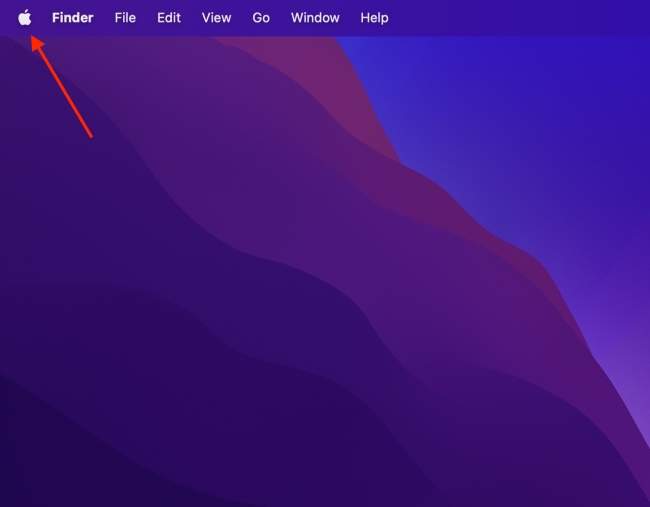
3. Gehen Sie im angezeigten Menü zu „Systemeinstellungen.“
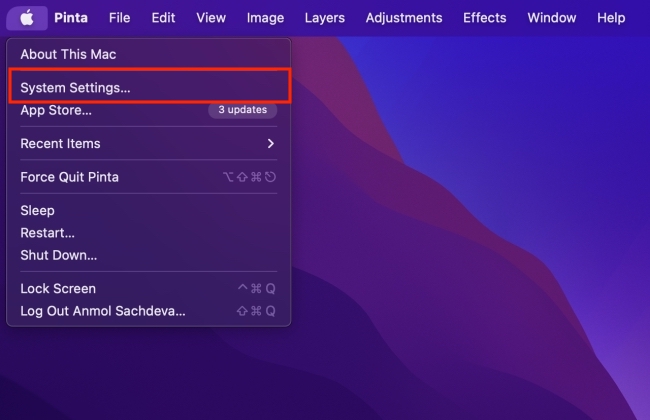
4. Gehen Sie dann zu „Bluetooth“ Einstellungen in der linken Seitenleiste. Hier sehen Sie rechts im Abschnitt „Meine Geräte“ Ihre verbundenen AirPods.
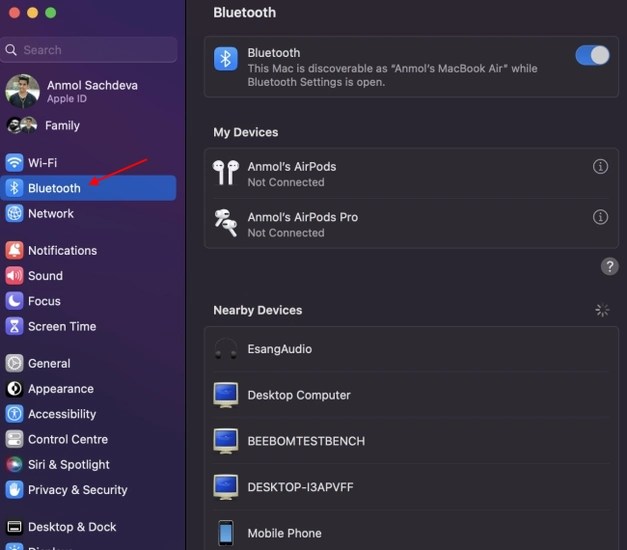
5. Nun, Klicken Sie auf die Schaltfläche „i“. vor dem Namen Ihrer AirPods.
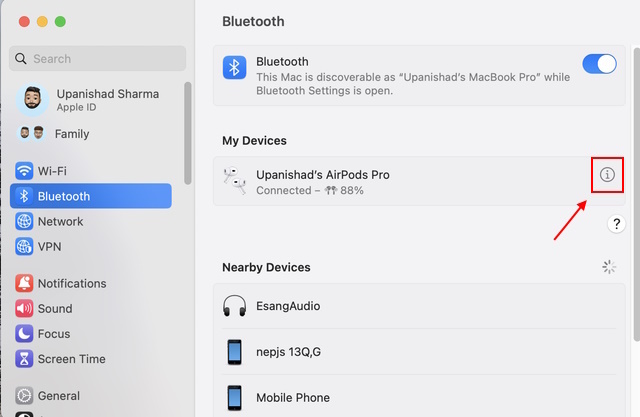
6. Es erscheint ein Popup-Fenster, in dem Sie alle Informationen zu Ihren AirPods sehen können. Klicken Sie auf „Name“ um es für Ihre AirPods zu ändern.
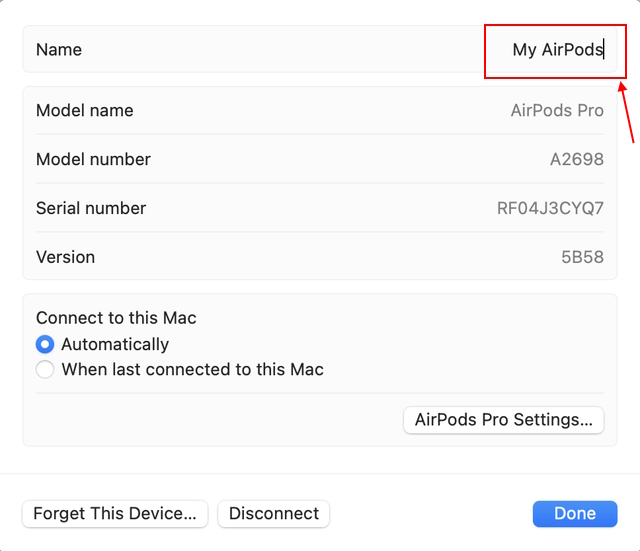
7. Sie können einen beliebigen Namen für Ihre AirPods wählen. In unserem Fall haben wir uns entschieden „Meine AirPods“ als neuer Name.
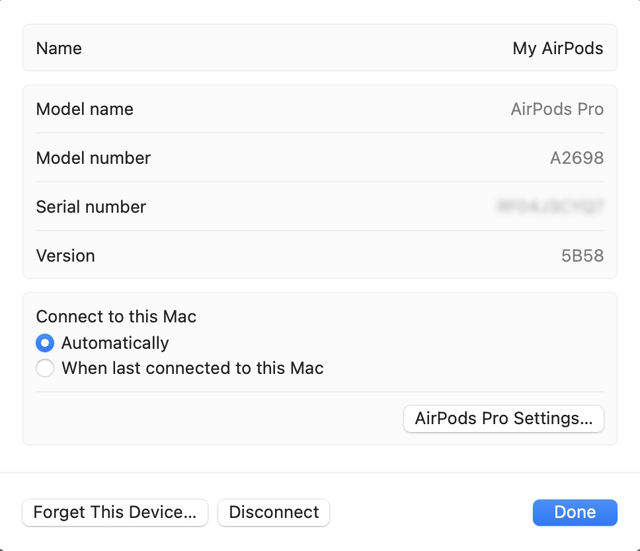
So benennen Sie Ihre AirPods auf Android um
Das Umbenennen von AirPods unter Android ist viel einfacher als unter iOS, da Sie die AirPods nicht einmal anschließen müssen, um den Namen zu ändern. Befolgen Sie einfach die folgenden Schritte und schon kann es losgehen.
1. Gehen Sie zu „Einstellungen“ und tippen Sie auf „Verbundene Geräte“ oder „Bluetooth“ Option. Der Einstellungsname kann je nach verwendetem Android-Skin unterschiedlich sein.
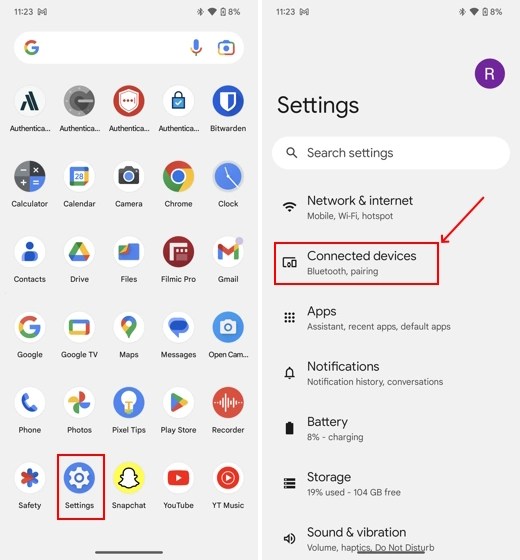
2. Hier sehen Sie Ihre AirPods in der Liste der verbundenen Bluetooth-Geräte. Tippen Sie auf „Einstellungen“ Symbol vor dem AirPods-Namen. Es wird mit dargestellt ein „i“-Symbol auf OnePlus-, Realme- und Oppo-Telefonen.
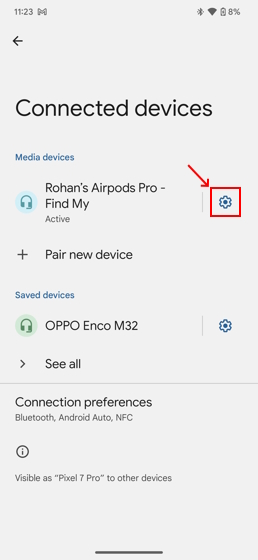
3. Tippen Sie anschließend auf „Bleistift“ Symbol in der oberen rechten Ecke Ihres Bildschirms. Bei einigen Android-Skins müssen Sie möglicherweise auf den Namen des Ohrhörers tippen, um ihn umzubenennen.
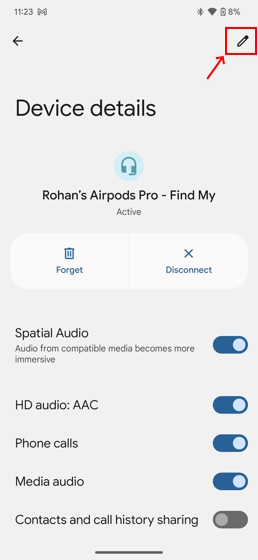
4. Nun erscheint ein Popup-Fenster, in dem Sie die „Gerätename.“
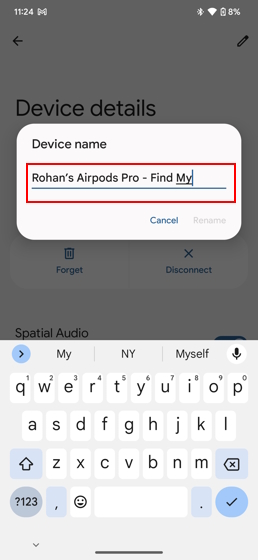
5. Geben Sie Ihren bevorzugten Namen für Ihre AirPods ein und klicken Sie auf die Schaltfläche „Umbenennen“, um den Vorgang abzuschließen.
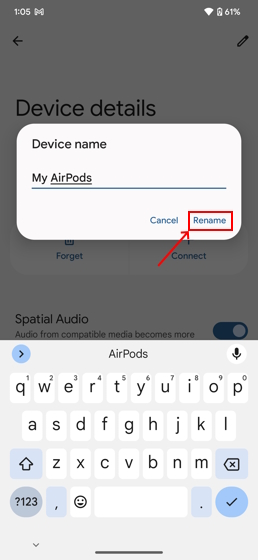
Warum ändert sich der Name der Airpods ständig? So beheben Sie das Problem!
Dies ist ein häufiges Problem, über das sich viele AirPods-Benutzer schon seit langem beschweren, und meistens kehrt der Name zum Original zurück, wenn die AirPods wieder in das Ladeetui gelegt werden oder nach dem Wechsel zwischen Geräten.
Obwohl Apple nicht auf die Beschwerden reagiert hat, haben wir einige Lösungen getestet, die zur Lösung dieses Problems beitragen könnten. Und nun ja, das Zurücksetzen Ihrer AirPods ist die beste Lösung. Dadurch werden alle Daten und Einstellungen gelöscht, einschließlich aller möglichen Störungen, die das Problem verursachen könnten. So können Sie Ihre AirPods zurücksetzen:
1. Öffnen Sie die Einstellungen-App auf Ihrem iPhone und gehen Sie zu „Bluetooth“ Abschnitt.
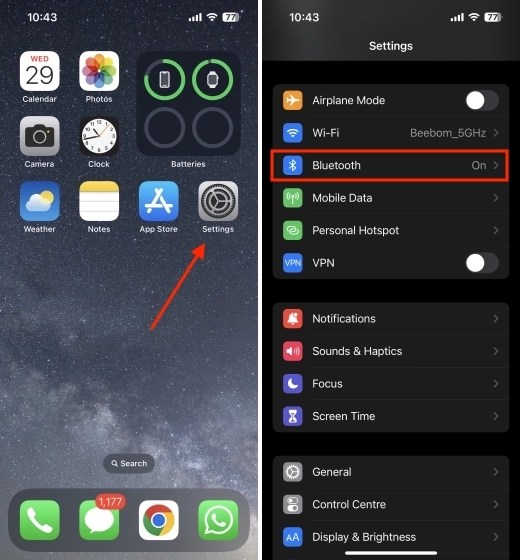
2. Stellen Sie sicher, dass Sie Ihre AirPods mit Ihrem iPhone verbinden. Tippen Sie dann auf das „i“-Symbol vor dem Namen der AirPods.
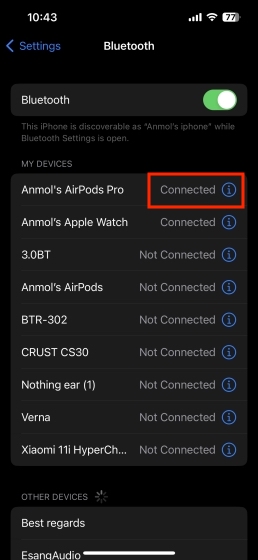
3. Tippen Sie dann auf „Gerät vergessen“ Option am unteren Bildschirmrand. Dadurch werden die AirPods von Ihrem iPhone entkoppelt.
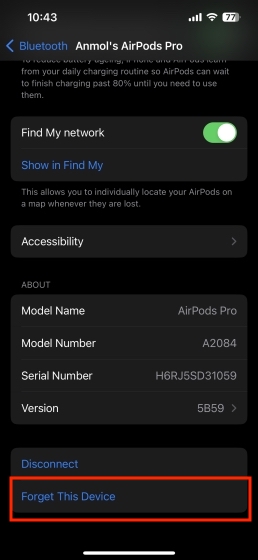
4. Legen Sie nun beide AirPods wieder in das Ladeetui und schließen Sie den Deckel.
5. Halten Sie die Setup-Taste auf der Rückseite des Ladeetuis einige Sekunden lang gedrückt, bis die LED-Leuchte am Ladeetui weiß statt gelb zu blinken beginnt. Sie haben Ihre AirPods nun erfolgreich zurückgesetzt.

Liste der AirPods, die Sie jetzt kaufen können
Nachdem Sie nun verstanden haben, wie Sie Ihre kabellosen Ohrhörer umbenennen, finden Sie hier eine Liste der Apple AirPods-Modelle, die Sie jetzt kaufen können:
| AirPods-Modell | Preis (auf Amazon) |
|---|---|
| Apple AirPods (2. Generation) | 99,00 $ |
| Apple AirPods (3. Generation) mit Lightning-Ladecase | 149,99 $ |
| Apple AirPods (3. Generation) mit MagSafe-Ladehülle | 179,99 $ |
| Apple AirPods Pro (2. Generation) | 199,99 $ |
| Apple AirPods Max | 479,00 $ |
Benennen Sie AirPods auf Ihrem iPhone um
So können Sie den Namen Ihrer AirPods auf Apple-Geräten und Android-Telefonen ändern. Denken Sie daran, dass, sobald Sie den AirPods-Namen auf Ihrem iPhone ändern, derselbe Name auf allen Ihren Geräten angezeigt wird, auf denen Sie mit derselben Apple-ID angemeldet sind. Wenn Sie jedoch ein Windows-Benutzer sind und AirPods mit Ihrem Laptop oder PC verbinden möchten, lesen Sie unsere Anleitung zum Verbinden von AirPods mit Windows 11. Lassen Sie uns wissen, ob diese grundlegende AirPods-Anleitung für Sie hilfreich war.
Wenn Sie die neuen AirPods zum ersten Mal mit Ihrem Apple-Gerät koppeln, weist das System den AirPods standardmäßig einen Namen zu. Die AirPods werden benannt „
Sie können Ihre verlorenen oder verlegten AirPods ganz einfach mit der Find My-App auf dem iPhone, iPad oder Mac verfolgen, wenn Sie mit derselben Apple-ID angemeldet sind. So können Sie es machen: 1. Öffnen Sie die „Finde mein“ App auf Ihrem iPhone, iPad oder Mac. 2. Suchen Sie und tippen Sie darauf „Geräte“ Registerkarte am unteren Bildschirmrand. 3. Wählen Sie die AirPods aus, die Sie verfolgen möchten. 4. Unter dem Namen der AirPods sehen Sie deren aktuellen Standort.
Apple hat alle seine AirPods-Modelle so konzipiert, dass sie intuitiv und praktisch sind, was sie zu einem der besten TWS macht, die derzeit auf dem Markt erhältlich sind. Die nahtlose Konnektivität und Integration mit dem Apple-Ökosystem sind weitere Vorteile. Wenn Sie also Premium-TWS-Ohrhörer kaufen möchten und Ihr Budget es zulässt, lohnen sich Apple AirPods auf jeden Fall.
Habe alles oben Genannte ausprobiert, kann die AirPods aber immer noch nicht umbenennen. Hier sind einige Probleme, die das Problem verursachen könnten: 1. Die AirPods befinden sich noch im Gehäuse oder der Akku des Ladegehäuses ist leer. 2. Die AirPods sind mit einem anderen Gerät verbunden. 3. Der Vorbesitzer der AirPods hat die Ohrhörer nicht von seinem Gerät entfernt. 4. Ein Firmware-Problem, das durch Aktualisieren der AirPods auf die neueste Firmware behoben werden kann.






